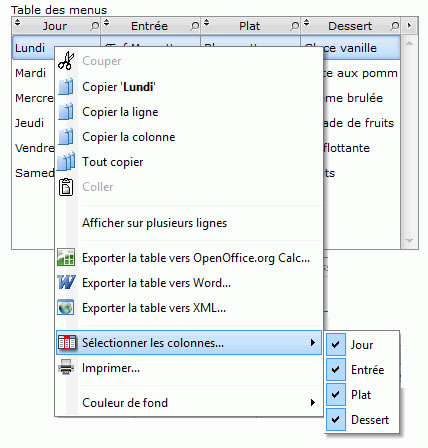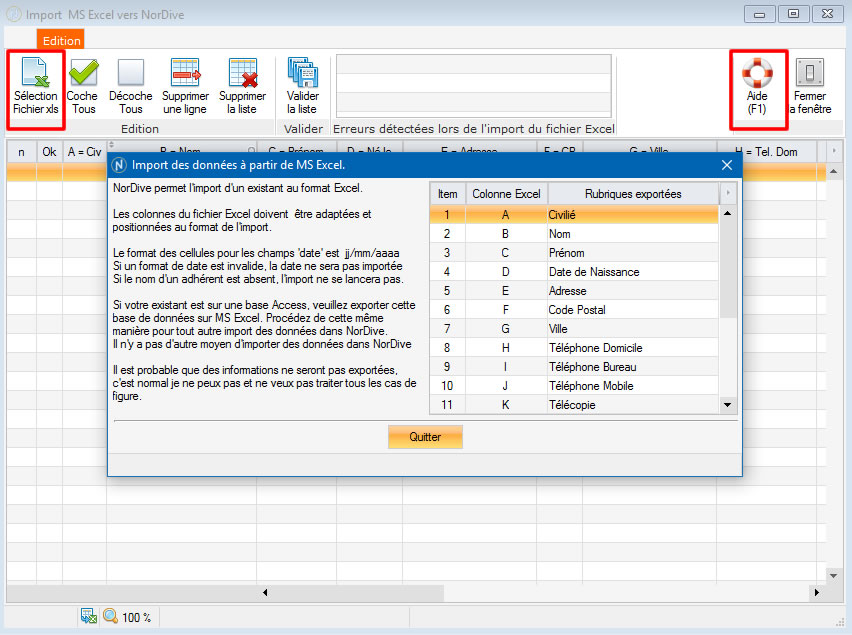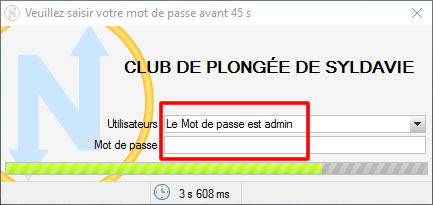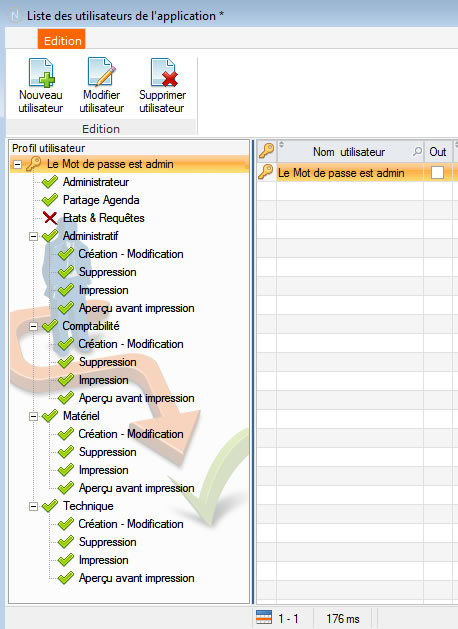Vous souhaitez déplacer la base de données (BDD) d'un disque vers un autre, d'un poste vers un autre, etc..
Après avoir copié le répertoire contenant les fichiers de données, recherchez NorDive Outils avec l’icône suivante sur votre bureau.
Double-clic sur l'icône et la fenêtre ci-dessous apparaît, il suffit ensuite de sélectionner le répertoire sur le disque à l'aide du bouton "Explorer"
Validez votre choix en en cliquant sur le bouton "Connexion"
Cette action va lancer NorDive sur la BDD choisie.
samedi 16 janvier 2016
lundi 11 janvier 2016
Menu contextuel des champs Table et de leurs colonnes (7.20.1057.xx)
NorDive propose automatiquement un menu contextuel sur les champs Table ainsi que sur leurs colonnes. Ce menu contextuel, présente de nombreuses fonctionnalités utiles pour l'utilisateur.
Copie de la cellule, de la ligne ou du contenu du champ.
Mémoriser l'état des ruptures (si le champ Table contient des ruptures).
Affichage des informations sur plusieurs lignes.
Export vers Word par défaut, ou vers OpenOffice Writer s'il est installé.
Export vers Excel par défaut, ou vers OpenOffice Calc s'il est installé.
Export vers XML.
Sélection de plusieurs colonnes du champ Table.
Ce menu contextuel est accessible avec le bouton droit dans la table.
dimanche 10 janvier 2016
Import des adhérents à partir d'un fichier Excel (7.20.1057.xx)
Importer les adhérents à partir d'un fichier Excel (*.xls)
Ongle Secrétariat, cliquez sur Import Excel
Le format des cellules pour les champs 'date' est jj/mm/aaaa
Si un format de date est invalide, la date ne sera pas importée
Si le nom d'un adhérent est absent, l'import ne se lancera pas.
Ongle Secrétariat, cliquez sur Import Excel
A partir de la fenêtre ci-dessous, sélectionnez votre fichier xls
Les colonnes du fichier Excel doivent être adaptées et positionnées au format de l'import.Le format des cellules pour les champs 'date' est jj/mm/aaaa
Si un format de date est invalide, la date ne sera pas importée
Si le nom d'un adhérent est absent, l'import ne se lancera pas.
mardi 3 novembre 2015
Mot de passe (7.20.1057.xx)
Vous venez d’installer NorDive et vous êtes bloqué à l'invite du mot de passe
Pas la peine de crier au scandale, d'ameuter le quartier, de crier au feu.
Avec un peu de jugeote et de réflexion, vous auriez trouvé le mot de passe.
Mais comme tout ce qui va de soi, cela va mieux en le disant...
Alors je vous le dis, le mot de passe est admin, saisissez "admin" ;-(
Modifier, ajouter des utilisateurs de l'application en précisant leu profil en fonction des activités de chacun
Pas la peine de crier au scandale, d'ameuter le quartier, de crier au feu.
Avec un peu de jugeote et de réflexion, vous auriez trouvé le mot de passe.
Mais comme tout ce qui va de soi, cela va mieux en le disant...
Alors je vous le dis, le mot de passe est admin, saisissez "admin" ;-(
Ensuite, vous pourrez, changer le mot de passe ainsi que le nom de l'utilisateur
Dans la fenêtre principale, cliquez sur l'onglet "Administration", puis sur le bouton "Liste des utilisateurs"
.
lundi 12 octobre 2015
Import d'une version antérieure à la version 5 (7.20.1057.xx)
Si vous venez d'une version 3.x vous devez passer en version 4 avant de passer en 5/6/7
L’opération de migration ne peut se faire en mode Client/Serveur.
Je le répète donc, vous devez dupliquer le répertoire de l'application V4 en local pas en CS.
Si vous êtes connecté en CS, déconnectez vous de ce mode et passez en local.
Vous venez d'une version 4 et vous souhaitez passer en 5, 6 ou 7
Suivez le tuto sur YouTube
Vous avez installer la V7 sans migrer votre ancienne base de données
Pas de panique, suivez les instructions ci-dessous.
Cliquez sur le bouton "Importer une BDD"
Créer un répertoire vide sur votre disque pour stocker les données de la V5
Cliquez sur importer
L’opération de migration ne peut se faire en mode Client/Serveur.
Je le répète donc, vous devez dupliquer le répertoire de l'application V4 en local pas en CS.
Si vous êtes connecté en CS, déconnectez vous de ce mode et passez en local.
Vous venez d'une version 4 et vous souhaitez passer en 5, 6 ou 7
Suivez le tuto sur YouTube
Vous avez installer la V7 sans migrer votre ancienne base de données
Pas de panique, suivez les instructions ci-dessous.
Cliquez sur le bouton "Importer une BDD"
La fenêtre suivante s'ouvre
pointer sur le répertoire de vos données V4Créer un répertoire vide sur votre disque pour stocker les données de la V5
Cliquez sur importer
samedi 3 octobre 2015
Base de données (7.20.1057.xx)
La base de données (BDD)
Il est parfois nécessaire de la déplacer.
Si vous fonctionnez en mode local ou DropBox, elle se trouve forcement sur votre disque !
Mais ou !!
Et bien dans la barre de tâches son emplacement est précisé..
Et en mode Client/Serveur
Il est parfois nécessaire de la déplacer.
Si vous fonctionnez en mode local ou DropBox, elle se trouve forcement sur votre disque !
Mais ou !!
Et bien dans la barre de tâches son emplacement est précisé..
Et en mode Client/Serveur
vendredi 2 octobre 2015
Sauvegarde (7.20.1057.xx)
Les sauvegardes sont manuelles et/ou automatiques.
A partir du menu Outils, Cliquez sur le bouton Planning Sauvegarde
A partir du menu Outils, Cliquez sur le bouton Planning Sauvegarde
Dans la fenêtre suivante choisissez les options de sauvegarde qui vous conviennent.
Dans l'onglet suivant, vérifiez la liste des sauvegardes. Le journal des sauvegardes est consultable à partir du même menu
Sauvegarde en cours
jeudi 1 octobre 2015
Paramétres des éditions (7.20.1057.xx)
Personnalisez vos éditions, entête et bas de page des factures, bordereaux, formulaires, etc..
Dans l'onglet Outils de la fenêtre principale, cliquez sur le bouton Options des impressions.
Toutes ces informations sont partagées sur le réseau.
Dans l'onglet Outils de la fenêtre principale, cliquez sur le bouton Options des impressions.
Toutes ces informations sont partagées sur le réseau.
Dans le premier onglet, renseignez les informations relatives à votre club, siège social, téléphonie, e-mail, site internet,etc..
Changez le logo en respectant les dimensions prescrites.
Cette étape est facultative.
mercredi 30 septembre 2015
Fonctionnement en réseau Cllent/Serveur (7.20.1057.xx)
Une application Client/Serveur consiste à exécuter l'application sur différents postes utilisateur (appelés machines clientes) et à déporter la ou les bases de données et les traitements sur un poste serveur.
Ce mode de fonctionnement permet des temps de réponses plus rapides et plus fiables, ainsi qu'une maintenance de la base de données facilité.
NorDive est doté de ce mode de fonctionnement.
A partir du menu outils et dans le regroupement Base de données, cliquez sur le bouton Paramètres connexion, dans la fenêtre suivante choisissez Nouvelle connexion (Bouton 1)
En 1 le nom du serveur, cliquez sur le bouton 2 our connaitre son adresse IP
Copier l'adresse IP avec le bouton 3, puis les informations suivantes 4, 5, 6
Celle-ci sont fournies par votre hébergeur.
Si vous hébergez vous même, vous devez installer le serveur HFSQL sur votre poste, rendez vous sur le forum pour de plus amples informations.
Si vous hébergez vous même, vous devez installer le serveur HFSQL sur votre poste, rendez vous sur le forum pour de plus amples informations.
Vous pouvez envoyer par mail aux destinataires de votre choix les informations que vous venez de saisir, ceux-ci récupéreront un fichier .srv et pourront avec ce fichier enregistrer les paramètres de connexion sans erreurs de saisie.
Transférer les fichiers de données de votre disque en local vers le serveur (Bouton 2, voir plus haut)
Sélectionnez le serveur dans la liste déroulante, cliquez ensuite sur transférer les fichiers
A la fin du transfert, l'application redémarrera en mode Client/serveur.
Une fois connecté au serveur, vous pouvez tester la vitesse de votre réseau à l'aide de la fenêtre suivante.
mardi 29 septembre 2015
Inscription à :
Articles (Atom)